小伙伴们你们知道WPS怎样给标题设置自动编号呢?今天小编很乐意与大家分享WPS设置自动编号的方法,感兴趣的可以来了解了解哦。
1、首先打开一个WPS,里面有需要编号的内容。
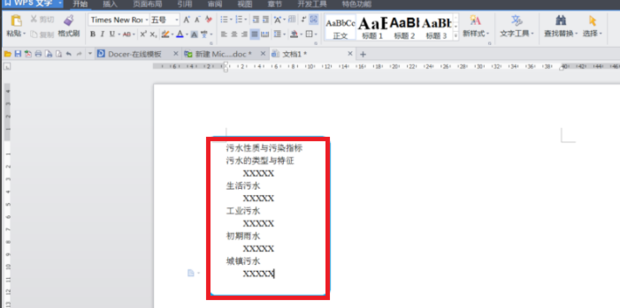
2、然后,点击上方的菜单栏,选择视图下方的”任务窗格”。
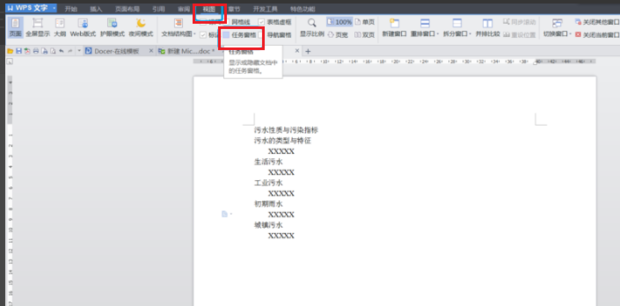
3、在旁边的样式看到文档默认存在标题1、2、3、以及正文。
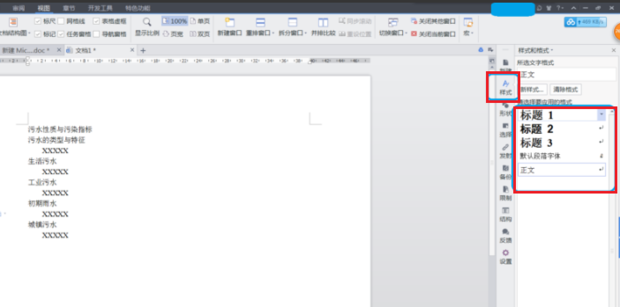
4、选择菜单栏中的符号项目,选择“其他编号”。
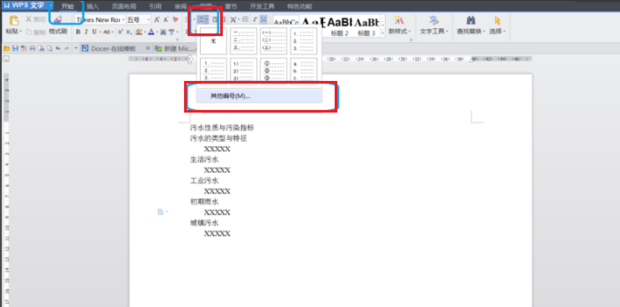
5、选择多级编号中的“自定义”。
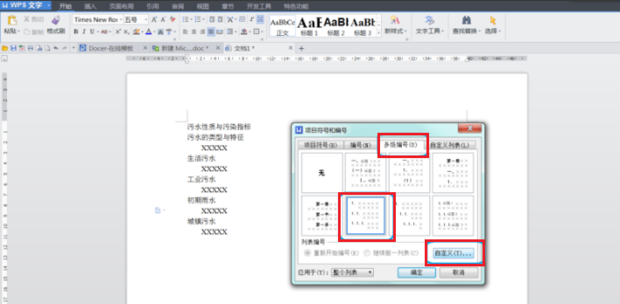
6、再对编号格式进行设置。
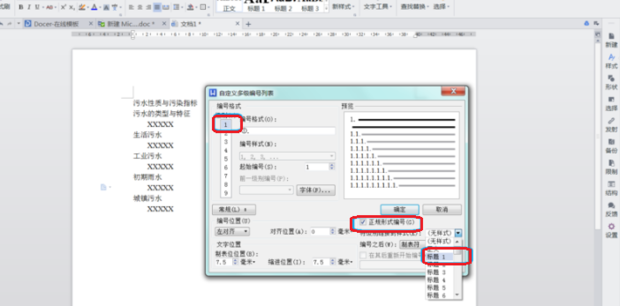
7、然后选中一行文字,点击右侧菜单确定标题级别,全部确认后完整编号就出现了。
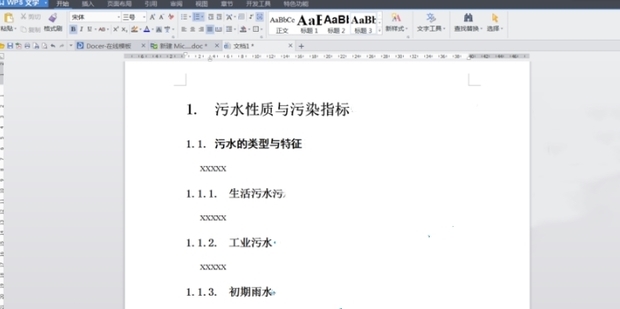
以上这里为各位分享了WPS设置自动编号的方法。有需要的朋友赶快来看看本篇文章吧!



 植物大战僵尸无尽版
植物大战僵尸无尽版 口袋妖怪绿宝石
口袋妖怪绿宝石 超凡先锋
超凡先锋 途游五子棋
途游五子棋 超级玛丽
超级玛丽 地牢求生
地牢求生 原神
原神 凹凸世界
凹凸世界 热血江湖
热血江湖 王牌战争
王牌战争 荒岛求生
荒岛求生 第五人格
第五人格 香肠派对
香肠派对 问道2手游
问道2手游




























